从宏基笔记本电脑删除了重要文件
“急急急!我刚刚发现,当我清除宏基笔记本电脑上的缓存以释放存储空间时,我不小心删除了一个重要文件。现在的问题是,我可以从宏基笔记本电脑恢复删除的文件吗?这对我来说真的很重要,各位大佬有没有方法和建议啊,先提前谢谢了!”
宏基笔记本电脑轻巧便携,为用户提供了很多便利。在大多数情况下,用户会将文档、文件夹、文件、照片、视频等存储在其中。

但是在很多情况下都难免会遇到文件丢失的情况,比如硬件故障或者误删除,文件丢失会给我们带来很多麻烦,尤其是当我们急需文件或者需要大量的时间来完成的文件。幸运的是,我们可以从宏基笔记本电脑恢复删除的文件。
宏基笔记本电脑删除的文件怎么恢复?
对于如何从宏基笔记本电脑恢复删除的文件,我们在这里总结了几种解决方案供你参考。现在就跟我来试试吧。
方法1. 通过回收站恢复删除的文件
当我们不小心删除了某些文件并立即后悔时,我们可以使用“撤消”操作来还原文件。如果无法撤销,我们还可以查看回收站是否有删除的文件,并恢复文件。
✍ 注意:如果你使用“Shift+Delete”快捷键删除文件,那么这些文件将被永久删除,无法从回收站恢复。
1. 打开宏基笔记本电脑桌面上的“回收站”。
2. 找到已删除的文件。右键单击,然后选择“查看”>“详细信息”以找到你的文件。或者你可以在回收站窗口右上角的搜索栏中搜索已删除文件的名称。
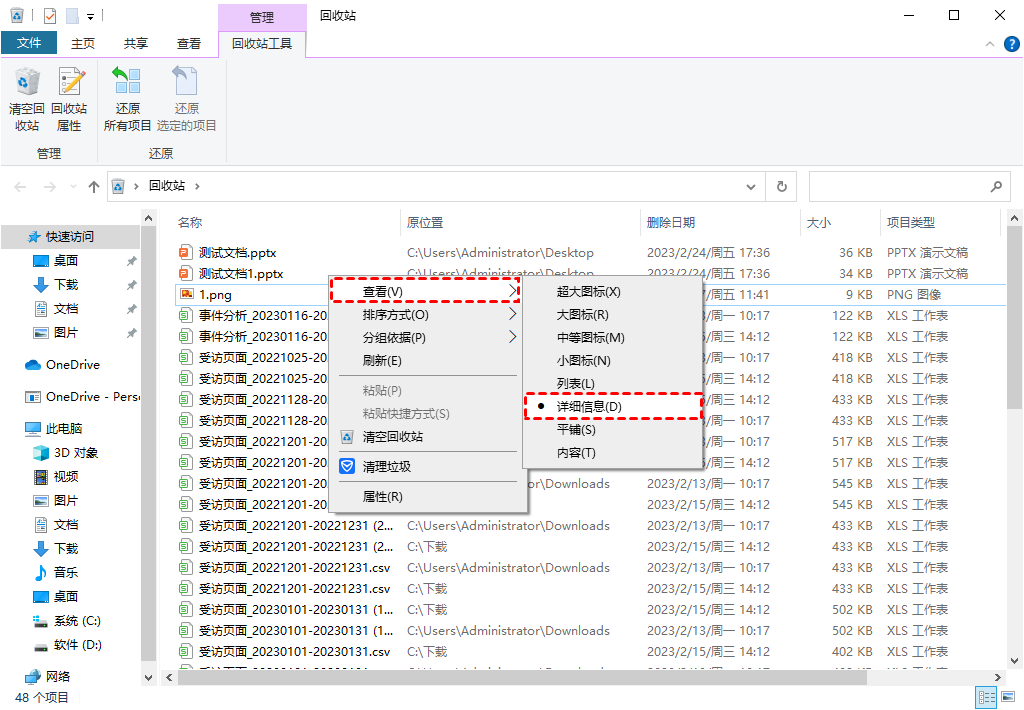
3. 右键单击已删除的文件,然后单击“还原”。
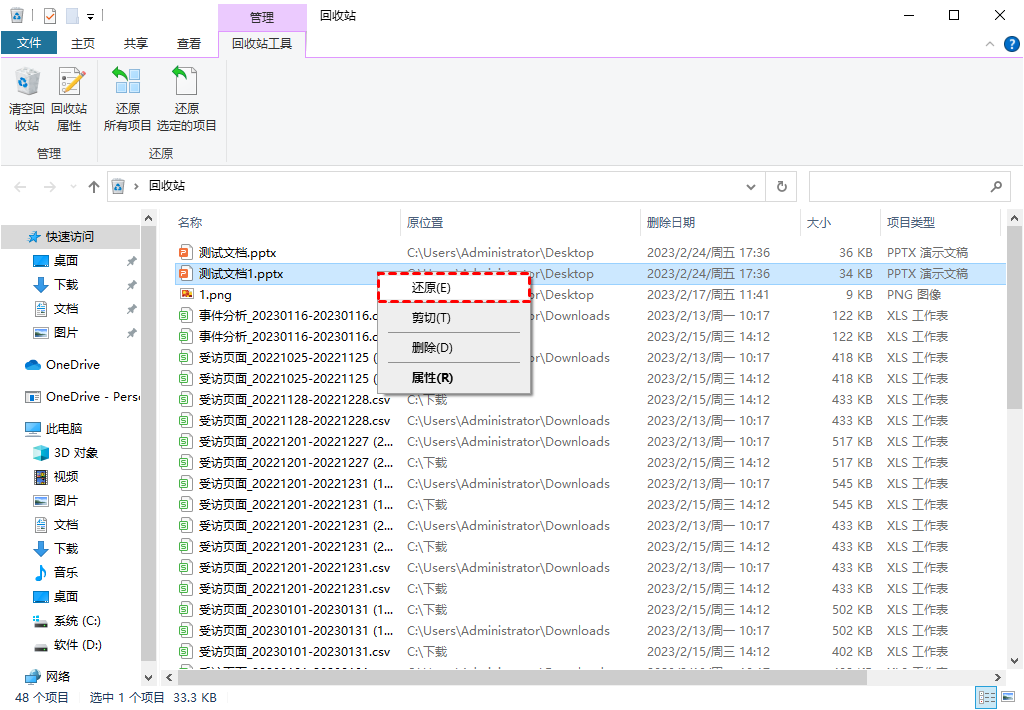
然后你会发现删除的文件会恢复到原来的位置。
方法2. 通过文件历史记录恢复删除的文件
文件历史记录是一个备份工具,它会保存文件的副本,如文档、音乐、图片和视频文件夹等。通过使用此解决方案,你可以找到并从宏基笔记本电脑恢复删除的文件。
✍ 注意:确保你已通过“控制面板”>“系统和安全”>“文件历史记录”启用该功能。如果之前激活过,则会显示“关闭 ”。
1. 在Windows搜索栏中输入“控制面板”,然后单击“系统和安全”。

2. 然后单击“文件历史记录”。

3. 单击“还原个人文件”。

4. 你可以浏览文件或在搜索框中输入所需文件的名称。单击“还原”将你想要的已删除文件夹恢复到原始位置。

方法3. 通过以前的版本恢复删除的文件
如果你的宏基笔记本电脑配备的Windows 7,则可以通过“以前的版本”方式恢复宏基上已删除的文件。
1. 在宏基笔记本电脑桌面上,点击“我的电脑”,找到之前删除的文件所在的文件夹。右键单击,然后选择“还原以前的版本”。
2. 将弹出一个“属性”窗口,选择包含已删除文件的版本,点击“还原”。
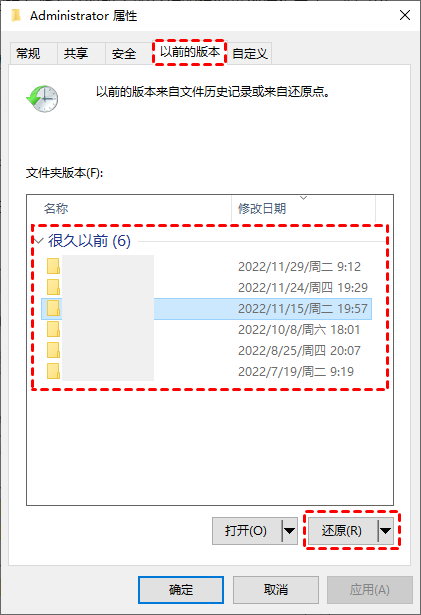
方法4. 通过Windows备份恢复删除的文件
Windows备份是Windows系统中的一个备份工具,可以自动备份宏基笔记本电脑上的文件。因此,这是一种从备份恢复删除文件的方法。不过需要说明的是,Windows备份功能只能创建C盘备份。因此请检查丢失的文件夹是否在宏基笔记本电脑的C盘中。
1. 在搜索栏中输入“控制面板”。打开它后,点击“系统和安全”,然后单击“备份和还原(Windows 7)”选项。

2. 单击“还原我的文件”按钮。

3. 选择“浏览文件”选项以找到你需要的文件夹。

4. 你可以将这些文件夹存储在原始路径或新位置。

方法5. 通过CMD恢复丢失的文件
有时无法找到某些文件,是因为它们被意外隐藏或文件已损坏。在这种情况下,你无法通过上述方式找回丢失的文件。不过你可以通过命令提示符恢复隐藏文件。
1. 按Windows + Q并在搜索框中键入“CMD”,选择“以管理员身份运行”。

2. 在命令提示符中输入chkdsk G: / f,然后按“回车”。将G替换为你的硬盘盘符。
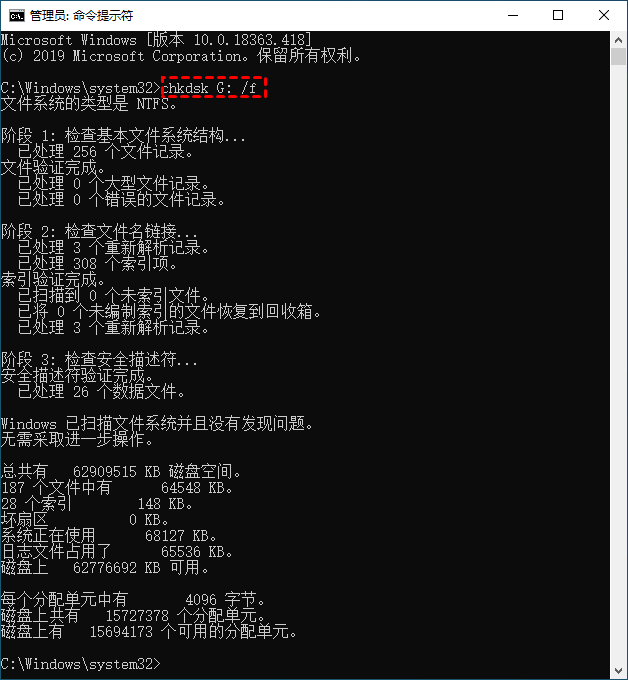
3. 然后输入“attrib -h -r -s /s /d G: *.*”。将G替换为你的硬盘盘符。执行命令后,可以查看隐藏文件是否恢复。
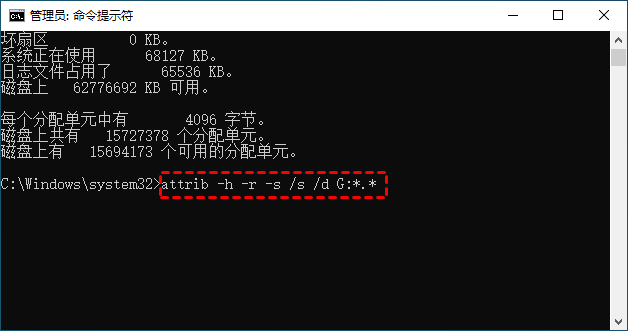
方法6. 轻松恢复删除的文件[推荐]
如果以上方法无法帮你从宏基笔记本电脑恢复删除的文件或者你想快速找回文件,那么你可以使用专业的数据恢复工具,即使是电脑小白,也可以轻松使用。
傲梅恢复之星可以帮助你,它会扫描你的内部和外部硬盘,快速检测已删除的文件。恢复文档、文本、图片、视频、音频、邮件、压缩文件等200+种数据。它适用于多个Windows版本,如Windows 11、10、8和7等。
1. 在你的电脑上下载安装运行傲梅恢复之星,识别到磁盘后,选择在删除之前包含所需文件的分区/磁盘,然后单击“开始扫描”。

2. 自动执行快速扫描和深度扫描后,你将看到已删除和丢失的文件。

3. 检查扫描结果并选择你需要的数据。然后单击“恢复 x 个文件”并将这些恢复的文件保存在新位置。

结论
在这篇文章中,我们列出了6种从宏基笔记本电脑恢复删除文件的方法,例如从回收站、文件历史记录、以前的版本、Windows备份中恢复等。但是,为了节省精力和时间,建议使用傲梅恢复之星,3步找回丢失数据。
除此之外,如今数据越来越重要,数据丢失也时有发生。为避免再次丢失数据,建议为你的 Windows进行备份。正如上文所说,Windows备份仅备份C盘中的文件。为此,推荐使用专业的备份工具--傲梅轻松备份,来备份磁盘、分区、系统、文件和文件夹。
